今天我們要用Freehand來繪制一個立體足球,通過這個案例來熟悉鏡像和魚眼工具的使用。希望對大家有一定的幫助!
我們先來看看最終效果圖:

1、首先,在頁面中放置兩條相交的輔助線,并打開Snap to Guides和Snap to Point兩項(xiàng);雙擊多邊形工具,輸入邊數(shù)為5,按ok退出(圖1)。
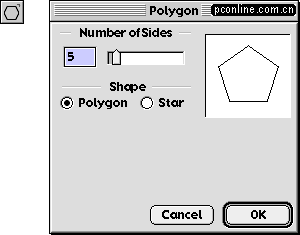
2、按住Alt+Shift,使鼠標(biāo)定位與輔助線的交點(diǎn),然后拖出一規(guī)則的正五邊形,并且確認(rèn)最上面的定點(diǎn)“貼”在垂直輔助線上。(圖2)

3、接著從交點(diǎn)開始,沿垂直輔助線畫一線段,記得要超出五邊形的最高點(diǎn),超出的具體長度并不是特別重要,看起來和五邊形的邊線差不多長就可以了。(圖3)
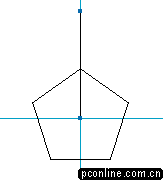
4、克隆五邊形,然后旋轉(zhuǎn)180°,向上拖動它,使得底部的節(jié)點(diǎn)正好和線段的端點(diǎn)接觸,填充兩個五邊形為黑色。(圖4)選中這兩個五邊形以及線段,然后使用Group命令建組。
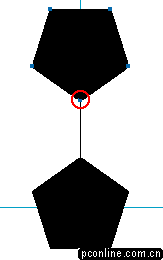
5、現(xiàn)在我們需要設(shè)置一下鏡像工具,當(dāng)你雙擊這個工具后,會出現(xiàn)如圖5的界面。設(shè)置鏡像類型為 Multiple,數(shù)量為5,選項(xiàng)為Rotate,按ok退出。
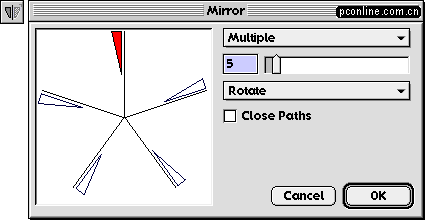
6、移動鼠標(biāo)至第一個五邊形的中心,由于Snap to Point是打開的,所以鼠標(biāo)移動至中心時(shí)會由鏡像工具的標(biāo)志變?yōu)槭髽?biāo)帶一黑色方塊的樣式。當(dāng)你看到這個樣式時(shí),立刻按下鼠標(biāo)就會得到4個復(fù)制品 。圖6
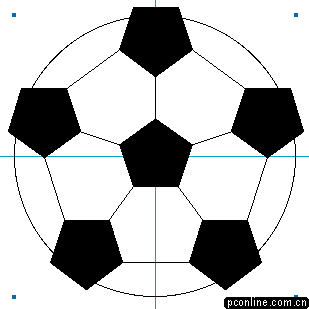
7、繪制如圖7紅色標(biāo)記的額外線段,它們好比連接五邊形的橋梁。隨后選擇所有圖形,再建組。

8、新建一個層,按住Alt+Shift然后從交點(diǎn)拖出一個正圓,記住:這個圓不要大于先前繪制的圖形。(圖8)暫時(shí)鎖定這層,使得下面的變化不會影響到它。
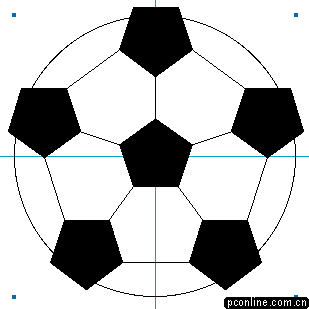
9、現(xiàn)在要設(shè)置下魚眼工具了,雙擊魚眼工具后可以看到圖9這個設(shè)置窗口,設(shè)置Convex的值為100,按ok退出。
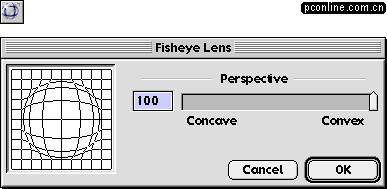
10、在你扭曲圖形前,輕微地移動一下,使之偏離中心。也可以跳過這步,使圖形正好顯示在中央,這都取決于您的需要。(圖10)
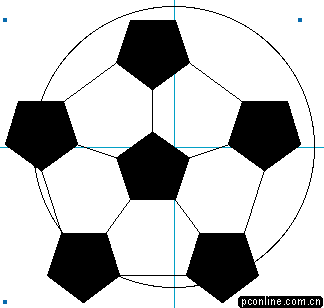
11、在魚眼工具選中的情況下,按住Alt+Shift從中心拖動直至和外部的圓形吻合。釋放鼠標(biāo)后就能得到一圓滑的足球表面了。(圖11)
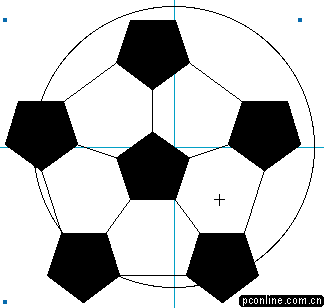
12、選中這個圖形,利用cut命令暫時(shí)剪切到剪貼板,然后選擇圓形(先解鎖),按下Paste Inside把原來的圖形貼入。至此,差不多就完成了。(圖12)
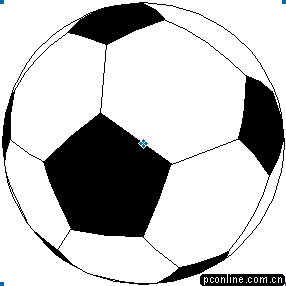
13、選中圓形,去掉外部的輪廓線,然后應(yīng)用圓形的輻射漸變。(圖13)
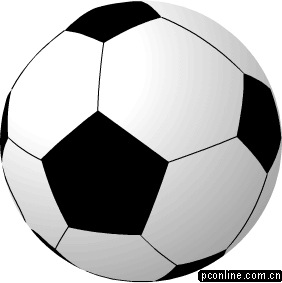
最后,再隨意增加些效果,如增加了浮雕效果,使它看起來有深度。(圖14)

以上就是用Freehand繪制立體足球的過程,通過這篇大家對鏡像和魚眼工具的使用應(yīng)該有了一定的了解吧,希望這篇教程大家都能學(xué)到一些知識!
新聞熱點(diǎn)
疑難解答
圖片精選